Sådan kører du DOS på en Raspberry Pi

Bemærk venligst: denne vejledning er ikke for begyndere. Denne tutorial kræver brug af Raspian terminalkommandoer, som er tekstbaserede, så du skal i det mindste
Startmenuen i Linux Mint er en applet, som du kan konfigurere til din personlige præference. "Applets" er små applikationer, der vises i den nederste bjælke.
For at konfigurere "Menu"-appletten skal du højreklikke på Linux Mint-ikonet i nederste venstre hjørne og derefter klikke på "Konfigurer".
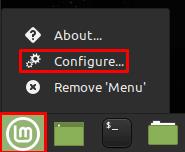
For at konfigurere menu-appletten skal du højreklikke på Linux Mint-ikonet i nederste venstre hjørne og derefter klikke på "Konfigurer".
Når du først er i menuens appletindstillinger, vil den første mulighed, "Brug et brugerdefineret ikon og etiket," give dig mulighed for at tilpasse ikonet for menuknappen, størrelsen på ikonet og enhver etikettekst, du vil følge med .
Indstillingerne "Behaviour" giver dig mulighed for at konfigurere tastaturgenvejen til at åbne og lukke startmenuen. Du kan også vælge at have menuen åben, når du bevæger musen hen over den, frem for at klikke på den, og hvis du ønsker animationer.
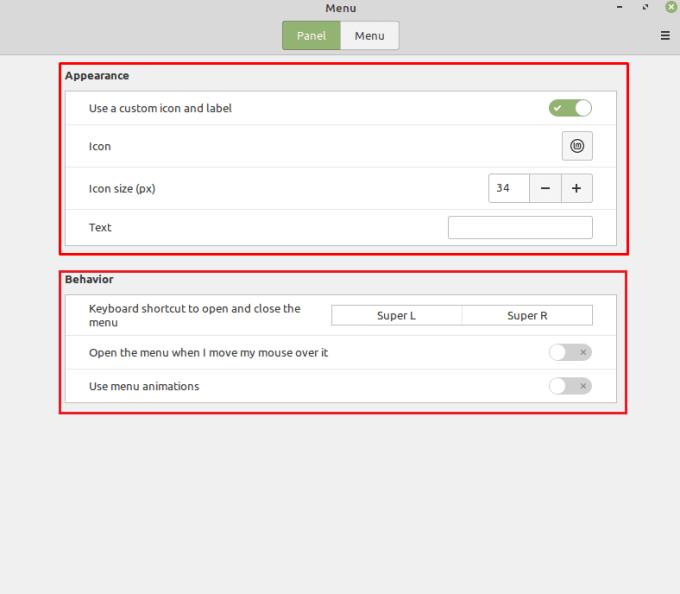
Du kan konfigurere udseendet og opførselen af menuikonet.
Hvis du skifter til fanen "Menu", kan du styre indstillingerne for startmenuen. "Vis kategoriikoner" og "Kategoriikonstørrelse" giver dig mulighed for at vælge, om appkategorierne har ikoner, og hvor store de er.
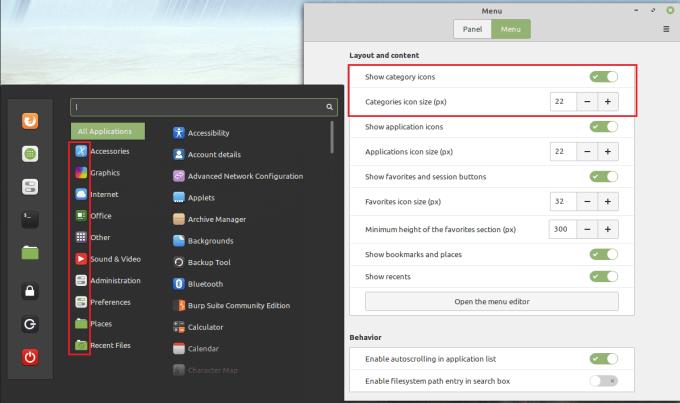
Du kan slå kategoriikoner fra eller ændre deres størrelse.
"Vis applikationsikoner" og "Applikationsikonstørrelse" giver dig mulighed for at vælge, om applikationerne i startmenuen har ikoner. Du kan også vælge deres størrelse.
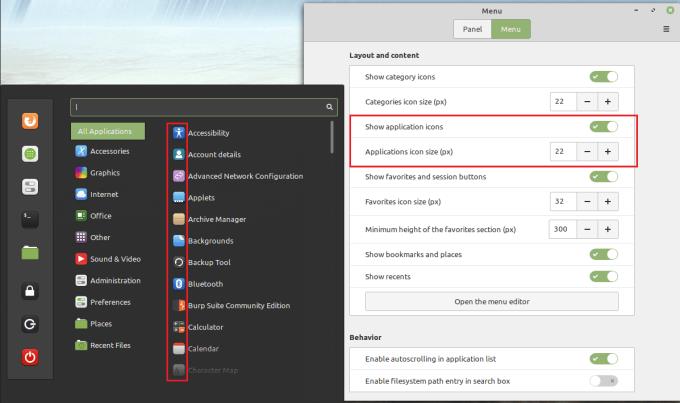
Du kan konfigurere, hvor store ikonerne er for applikationer, eller om de overhovedet har et ikon.
"Vis favoritter og sessionsknapper", "Foretrukne ikonstørrelse" og minimumshøjde eller favoritafsnittet" styrer favoritlinjen til venstre i startmenuen.
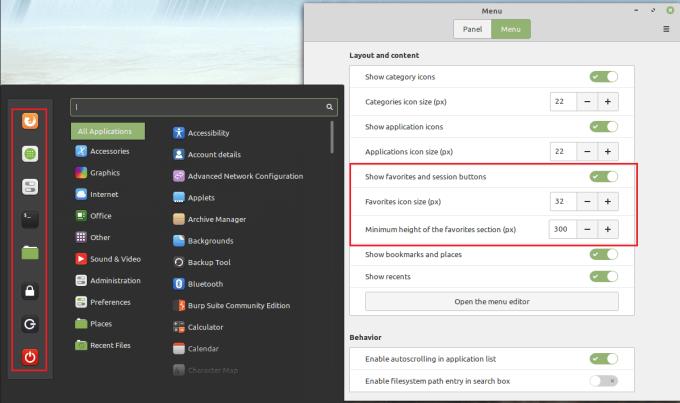
Du kan konfigurere størrelsen på favoritlinjen til venstre i startmenuen.
"Vis bogmærker og steder" og "Vis seneste" bestemmer, om mappelinkene er inkluderet i kategorilisten.
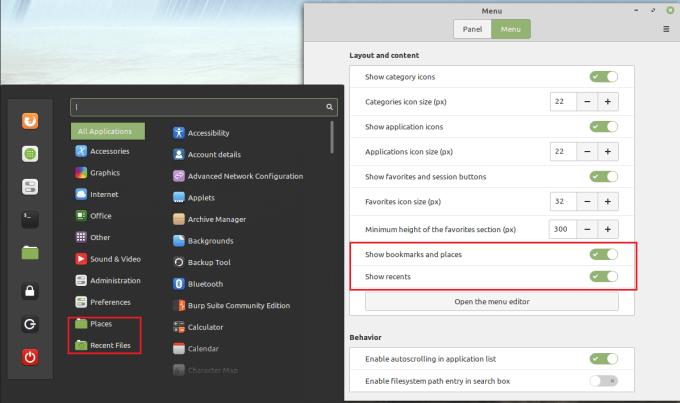
Du kan konfigurere, om links til bestemte mapper er inkluderet i kategorilisten.
"Åbn menueditoren" giver dig mulighed for manuelt at tilføje og fjerne poster fra både kategorilisten og applikationslisterne inden for disse kategorier.
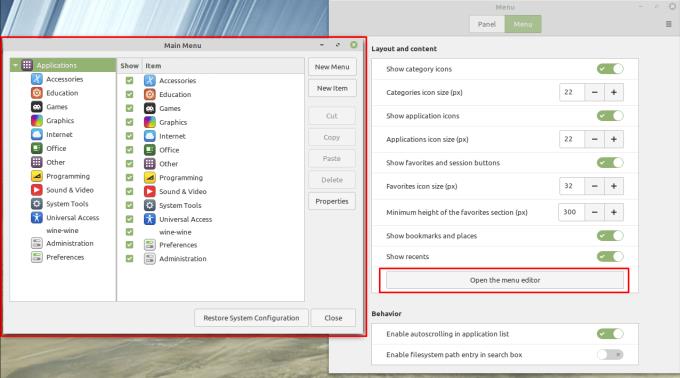
Du kan konfigurere posterne i program- og kategorilisterne.
"Aktiver automatisk rulning i applikationslisten" giver dig mulighed for at rulle gennem applikationslisten ved langsomt at flytte musen væk fra toppen eller bunden af listen. "Aktiver filsystemstiindtastning i søgefeltet" lader dig søge efter filer ved at angive en filsti.
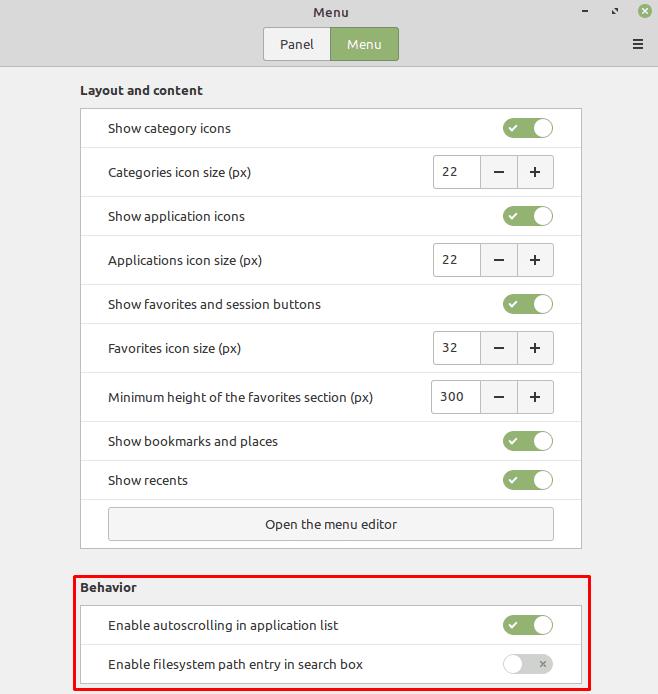
Du kan vælge om du vil kunne scrolle ved at flytte musen væk fra toppen eller bunden af menuen eller om du vil kunne søge via en filsti.
Bemærk venligst: denne vejledning er ikke for begyndere. Denne tutorial kræver brug af Raspian terminalkommandoer, som er tekstbaserede, så du skal i det mindste
Arial, Verdana og Times New Roman: Uanset hvilket operativsystem du bruger, har du sandsynligvis modtaget dokumenter, der bruger disse skrifttyper. Standard Windows-skrifttype
I 2016 kom Microsoft med en fantastisk meddelelse under sin årlige Build-udviklerkonference: det bragte Linux-shell Bash til Windows-skrivebordet* som
Mens brug af dine onlinekonti separat er standardmetoden og giver adgang til et websted eller tjenester fuld funktionalitet, er der nogle gange
Kan du ikke få plads til alt, hvad du har brug for i ét arbejdsområde? Opdag, hvordan du kan oprette et nyt arbejdsområde på Linux Mint og holde styr på alle dine opgaver.
Microsofts Chromium-drevne Edge-browser er nu tilgængelig på Linux. Selvom du endnu ikke har nået generel tilgængelighed, kan du installere Edge fra "Dev Channel"
Hvis du er en Linux-bruger, kan du opleve, at forbruget af CPU (eller centralenhed) bliver usædvanligt højt. Hvorfor er dit primære behandlingssystem Find ud af, hvad der hæver din CPU-tid i Linux med disse tips fra vores ekspert.
Gør tingene lettere ved at oprette dine egne tastaturgenveje på Linux Mint. Udskift også allerede eksisterende genveje med dine egne kombinationer.
Python er et relativt simpelt programmeringssprog, der ikke er for svært at opfange. Nogle af Pythons funktionalitet er ikke inkluderet i hoved Python Installer nemt et Python-modul ved hjælp af PIP med disse detaljerede trin.
Konfigurer, hvordan Alt-Tab fungerer, og få en meget mere personlig oplevelse. Brug genvejene, som du vil, når du vil.
Tilpas din favoritmenu i Linux Mint ved at følge trinene i denne vejledning.
Konfigurer menu-applet til din smag for at finde applets hurtigere. Få en mere personlig oplevelse ved at foretage disse ændringer.
For de uindviede kan 3D-print virke som en skræmmende hobby. Men når du først har fundet ud af, hvordan alt fungerer, kan 3D-print blive sjovt og underholdende.
Sådan bruger du mørk tilstand i Microsoft Teams
Få adgang til dine filer hurtigere ved at arrangere skrivebordsikonerne efter din smag. Konfigurer dit Linux-skrivebord, så du kan nyde en tilpasset oplevelse.
Hold dig informeret om, hvad der er vigtigt for dig med nye skriveborde på Linux Mint. Se, hvordan du kan tilføje så mange, som du har brug for.
Forhindr utilsigtet sletning af filer på Linux Mint ved at oprette en brugerkonto for hvert familiemedlem. Opret hurtigt en ny bruger for at holde tingene mere organiseret.
Leder du efter Linux-partitionsadministratorer? Brug disse open source Linux-partitionsadministratorer til at stille nok plads til rådighed, mens du arbejder.
Hvis du er professionel musiker eller musikkomponist med en Linux OS-computer, så er der apps til det. Læs dette for at vide om Linux-musikskabelsesværktøjerne, som kan hjælpe dig med at komponere, beskære eller redigere.
For brugere med et handicap kan det være rigtig svært at styre en computer med traditionelle ydre enheder, såsom en mus og et tastatur. For at hjælpe med at støtte
En af de mange måder, du kan interagere med din computer på, er gennem lyd. Lydsignaler kan være med til at gøre dig opmærksom på, at noget har brug for din opmærksomhed eller
Linux Mint bruger applets til at tilføje funktionalitet til proceslinjen. De tilbudte standard inkluderer et ur, volumenadministrator, netværksadministrator og endda starten
Med enhver computer er det vigtigt at have en stærk adgangskode for at holde den sikker. Selvom du godt kan være ok med at få din kontoadgangskode kendt af
Adgang til Wi-Fi-netværk er typisk begrænset på en af tre måder. Den mest almindelige metode er at bruge en adgangskode, men du kan også have netværk hvor
For at tilslutte enheder til din computer kan du bruge traditionelle kabler som USB og 3,5 mm-stik, men disse kan forårsage kabler og begrænse, hvor langt du
Mens brug af dine onlinekonti separat er standardmetoden og giver adgang til et websted eller tjenester fuld funktionalitet, er der nogle gange
Har du nogensinde tænkt over, hvorfor Linux-distros opgraderer så ofte? Måske er dette en af grundene til, at selv om det er en gratis software, er Linux ikke så populær som Windows eller macOS. Vi vil fortælle dig, hvorfor Linux-opgraderinger som Linux-kerneopdateringer sker så ofte, og om du skal anvende dem eller ej. Læs videre!
























